SJ = Clave de fraccionamiento 01 = Numero de manzana 01 = Numero de lote
SJ0101 = Fraccionamiento, manzana y lote 501.63 MTS = Metros cuadrados que contiene el lote (N 15.02-2.32) = Medidas del lote lado norte (S 20.09) = Medidas del lote lado sur (O 23.99) = Medidas del lote lado oriente (P 7.38-5.32-12.36) = Medidas del lote lado poniente
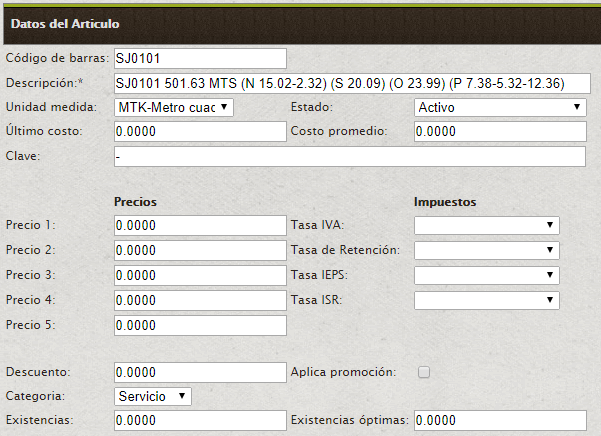
Una vez que se venda el lote indicaremos en el campo Precio1 el monto total que el cliente pagara por el lote.

SJ = Clave de fraccionamiento 01 = Numero de manzana 01 = Numero de lote
Nombre = Nombre del comprador del lote LIBRE02 = Se captura LIBRE y el numero de lote cuando no hay comprador (Ver figura posterior)
SJ = Clave de fraccionamiento 01 = Numero de manzana
Fecha Nac. = Será la fecha de la firma del contrato y pago del ENGANCHE


SJ = Clave de fraccionamiento 01 = Numero de manzana 01 = Numero de lote
SAN JAVIER = Nombre del fraccionamiento para que aparezca en el recibo de pago
60 MESES = Numero de mensualidades que pagara
GUS-FER = Iniciales separadas por guión medio, de los vendedores que atendieron al cliente



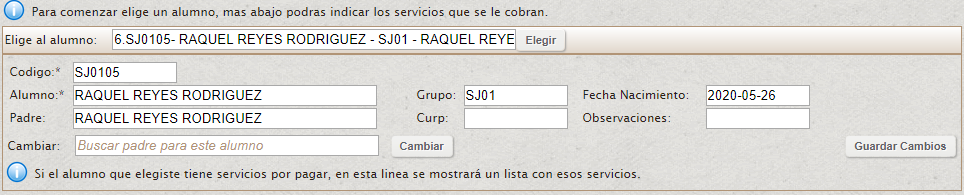



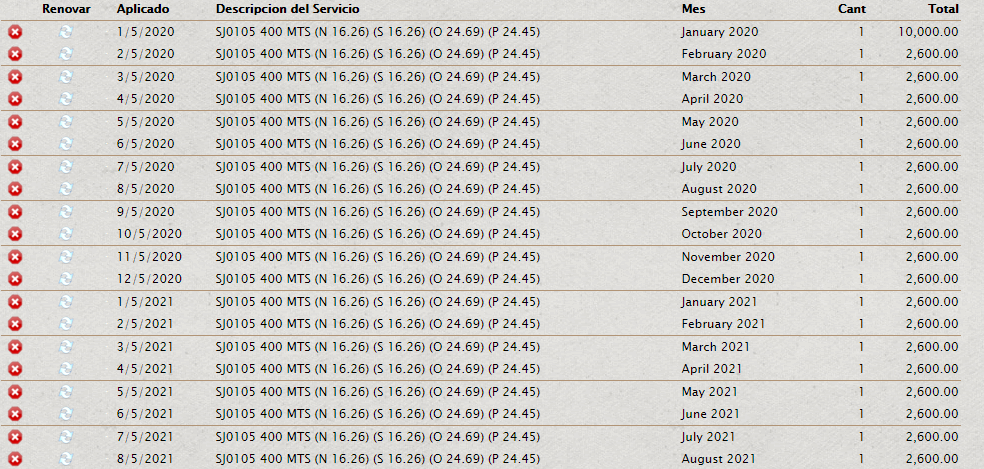
Ya en la lista, buscamos el lote al que queremos consultar sus servicios y damos clic en el botón rojo de la X de la mensualidad a eliminar:


2020-04-30 = Fecha en que el cliente pago el recibo
2,600 = Monto de la mensualidad con el interés incluidos


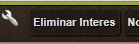
Luego buscamos el lote requerido, y filtramos los abonos de acuerdo a las opciones de la lista desplegable que se muestra a continuación:

Luego buscamos el lote requerido, y filtramos los abonos por "Pagado". Presionamos la X al lado del servicio que deseamos cancelar.

En el recuadro que aparece, damos clic en Si y el abono se habrá cancelado. Lo podemos volver a agregar como ya se ha mostrado en secciones anteriores.

Se utilizaran los siguientes reportes:
Reporte Servicios por vendedor y lote
Ctas. x Cobrar - CxC acumulado por cliente
Ctas. x Cobrar - Validacion de CxC
Para ejecutar los reportes seguimos los sig. pasos:
¿Le fue útil este artículo?
¡Qué bueno!
Gracias por sus comentarios
¡Sentimos mucho no haber sido de ayuda!
Gracias por sus comentarios
Comentarios enviados
Agradecemos su iniciativa, e intentaremos corregir el artículo